在处理Word文档时,有时会遇到多余的空白页无法删除的问题,这不仅影响文档的整洁性,还可能浪费打印纸张,本文将详细介绍如何删除Word中多余的页面,包括不同场景下的解决方法和注意事项。
常见原因
1、分页符:手动插入或自动生成的分页符可能导致多余页面。
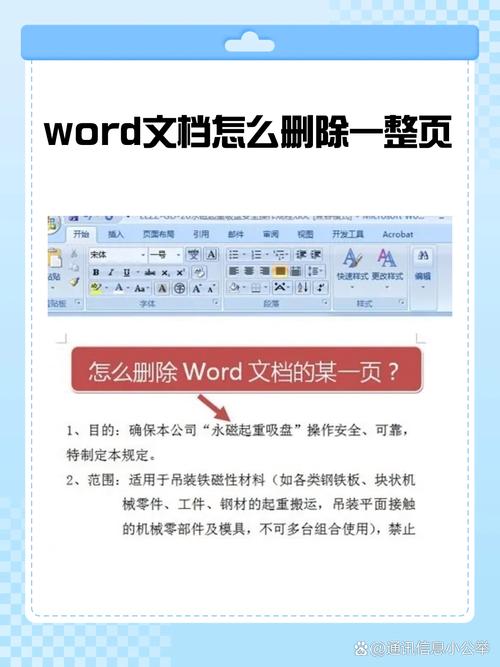
2、段落标记:多个连续的段落标记或换行符也可能产生空白页。
3、表格跨页过多,导致自动分页时出现空白页。
4、图片和图形:插入的图片或图形位置不当,也可能造成空白页。
5、节与分节符:文档中设置了不同的节,每节之间可能有分节符导致的空白页。
基本操作步骤
1、显示格式标记:在“开始”选项卡中,勾选“显示/隐藏编辑标记”,以便查看文档中的分页符、段落标记等。
2、删除分页符:滚动到多余的页面,找到并删除分页符(显示为一条水平线,中间有“分页符”字样)。
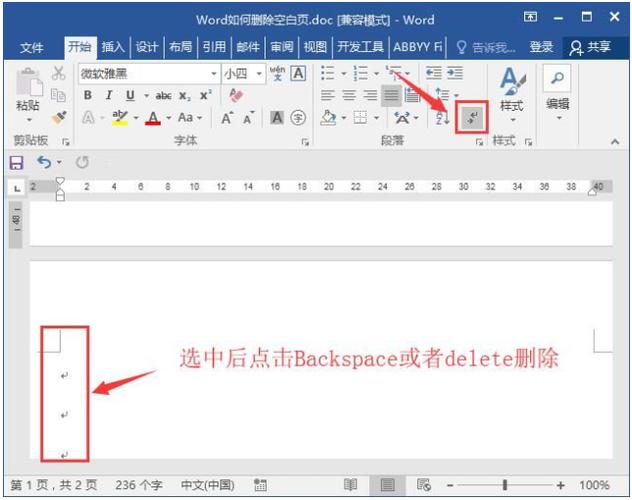
3、调整段落标记:如果页面由多个连续的段落标记造成,尝试删除多余的段落标记或调整段落间距。
4、调整表格:对于因表格跨页产生的空白页,尝试调整表格大小或列宽,使其能在一页内显示完毕。
5、移动图片和图形:调整图片或图形的位置,确保它们不会导致页面底部出现大量空白。
6、检查分节符:如果文档中有分节符,检查并删除不必要的分节符,或者调整其类型。
7、调整页面设置:在“页面布局”或“布局”选项卡中,检查页面边距、纸张方向等设置,适当调整以减少空白页。
8、使用“Go To”功能:按Ctrl+G打开“查找和替换”对话框,选择“定位”或“转到”选项卡,输入“\page”并点击“定位”按钮,快速跳转到下一页,检查并删除多余的分页符或段落标记。
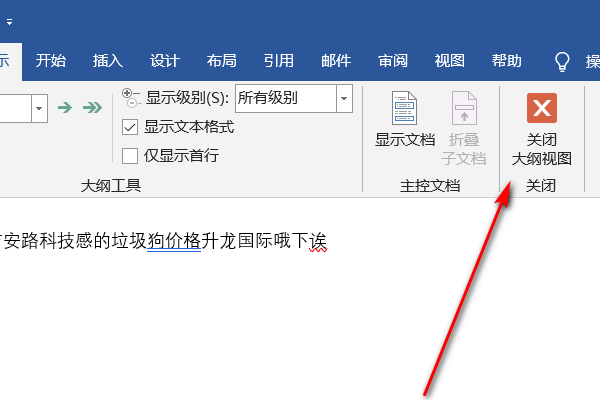
9、检查样式和格式:某些样式或格式设置可能导致空白页,检查并调整这些设置。
10、更新目录或索引:如果文档中包含自动生成的目录或索引,尝试更新它们以消除因内容变动而产生的空白页。
11、检查兼容性和版本问题:有时,旧版本的Word文档在新版本的Word中打开时可能会出现格式问题,尝试转换文档格式或使用兼容模式打开。
12、备份文档:在进行任何删除操作之前,请确保已备份原始文档,以防误删重要内容。
示例表格
| 步骤 | 操作描述 | 注意事项 | |
| 1 | 显示格式标记 | 在“开始”选项卡中勾选“显示/隐藏编辑标记” | |
| 2 | 删除分页符 | 找到并删除多余的分页符 | 确保分页符是多余的,避免误删 |
| 3 | 调整段落标记 | 删除或调整多余的段落标记 | 注意段落间距,避免内容拥挤 |
| 4 | 调整表格 | 调整表格大小或列宽 | 确保表格内容在一页内显示完毕 |
| 5 | 移动图片和图形 | 调整图片或图形的位置 | 避免页面底部出现大量空白 |
| 6 | 检查分节符 | 删除不必要的分节符或调整其类型 | 注意分节符对文档结构的影响 |
| 7 | 调整页面设置 | 检查并调整页面边距、纸张方向等 | 根据需要调整页面布局 |
| 8 | 使用“Go To”功能 | 按Ctrl+G打开“查找和替换”对话框,选择“定位”或“转到”选项卡,输入“\page”并点击“定位”按钮 | 快速跳转到下一页,检查并删除多余的分页符或段落标记 |
| 9 | 检查样式和格式 | 检查并调整可能导致空白页的样式或格式设置 | 确保样式和格式的统一性和合理性 |
| 10 | 更新目录或索引 | 尝试更新自动生成的目录或索引 | 消除因内容变动而产生的空白页 |
| 11 | 检查兼容性和版本问题 | 尝试转换文档格式或使用兼容模式打开 | 解决因版本差异导致的格式问题 |
| 12 | 备份文档 | 在进行任何删除操作之前,请确保已备份原始文档 | 防止误删重要内容 |
FAQs
1、问:如果删除了分页符后仍然有空白页,该怎么办?
答:如果删除分页符后仍有空白页,可以尝试调整段落标记、表格大小、图片位置等,或者检查是否有其他隐藏的格式标记或样式设置导致了空白页,如果问题依旧存在,可以尝试将文档另存为一个新的文件,有时候这能解决一些由于格式兼容性导致的问题。
2、问:为什么有时候删除分页符后会自动生成新的分页符?
答:这可能是由于文档中的其他格式设置或内容布局导致的,如果某个段落或表格过长,Word可能会自动插入分页符以确保内容不会超出页面边界,在这种情况下,你需要检查并调整相关内容的格式或布局,以避免自动生成分页符。
各位小伙伴们,我刚刚为大家分享了有关怎么删word多余的页的知识,希望对你们有所帮助。如果您还有其他相关问题需要解决,欢迎随时提出哦!
内容摘自:https://news.huochengrm.cn/cyzd/20136.html
